如何在Ubuntu服务器上部署Kubernetes集群
让Kubernetes集群启动并运行并不像您想象的那么困难。
Kubernetes已成为企业界的宠儿。为什么?因为如果您需要快速扩展容器部署的能力,则无法击败此工具的功能和灵活性。
kubemaster - 192.168.1.218但是你如何部署这样的系统?这是一个需要一些时间和精力的过程,但我会尝试帮助您轻松完成。让我们来看看在三台Ubuntu Server 18.04计算机上部署这样一个集群的步骤:
kubenode1 - 192.168.1.219
kubenode2 - 192.168.1.220
当然,您可以根据需要添加任意数量的节点,但在本教程中我们将坚持使用三个节点。
请参阅: 选择Windows 7退出策略:四个选项 (TechRepublic Premium)
你需要什么
首先,您需要三台更新并运行的Ubuntu Server 18.04计算机。您还需要具有sudo权限的用户帐户(在每台计算机上)。
随着这些事情的准备,让我们部署。
如何安装Docker
首先要做的是在所有三台机器上安装Docker。为此,请打开终端窗口并发出命令:
sudo apt-get install docker.io -y
完成后,使用以下命令将用户添加到docker组:
sudo usermod -aG docker $ USER
注销并重新登录,以便更改生效。
使用以下命令启动并启用Docker:
sudo systemctl启动dockersudo systemctl启用docker
如何安装Kubernetes
现在我们需要安装Kubernetes。由于此工具在标准存储库中不可用,因此我们必须使用以下命令添加必要的存储库(在所有计算机上):
curl -s https://packages.cloud.google.com/apt/doc/apt-key.gpg | sudo apt-key addsudo apt-add-repository“deb http://apt.kubernetes.io/ kubernetes-xenial main”
接下来,我们可以使用以下命令安装所有必需的Kubernetes工具:
sudo apt-get install kubeadm kubelet kubectl
主机名和主机文件
您需要为每个服务器分配特定的主机名,例如:
kubemasterkubenode1kubenode2
为此,请发出命令(在每台服务器上):
sudo hostnamectl set-hostname HOSTNAME
其中HOSTNAME是主机的主机名。
接下来编辑/ etc / hosts文件以将主机名映射到IP地址。发出命令:
sudo nano / etc / hosts
并将以下内容添加到底部:
192.168.1.218 kubemaster192.168.1.219 kubenode1192.168.1.220 kubenode2
确保替换您的IP地址和主机名。
保存并关闭文件。
如何部署Kubernetes
在部署Kubernetes之前,必须先关闭掉掉掉掉。要永久执行此操作,请发出以下命令:
sudo nano / etc / fstab
注释掉交换线(如图A所示)。
图A.
保存并关闭文件。现在发出命令:
sudo swapoff -a
现在只在master上,发出命令:
sudo kubeadm init --pod-network-cidr = 192.168.1.218 / 16
确保在上面的命令中替换master的IP地址。所有飞行前检查都应该通过,最终您应该获得在所有节点上运行的确切命令,以便它们可以加入群集(图B)。
图B.
复制该join命令,因为您还需要在master上执行一些初始化步骤。
在主服务器上,使用以下命令为集群创建目录:
mkdir -p $ HOME / .kube
使用以下命令将配置文件复制到此目录中:
sudo cp -i /etc/kubernetes/admin.conf $ HOME / .kube / config
使用以下命令为配置文件提供适当的权限:
sudo chown $(id -u):$(id -g)$ HOME / .kube / config
使用以下命令将pod网络(在本例中我们将使用flannel)部署到集群:
sudo kubectl apply -f https://raw.githubusercontent.com/coreos/flannel/master/Documentation/kube-flannel.yml
现在,您可以在每个节点上运行join命令。
这里的所有都是它的。一旦加入了节点,您的Kubernetes集群就可以开始了。


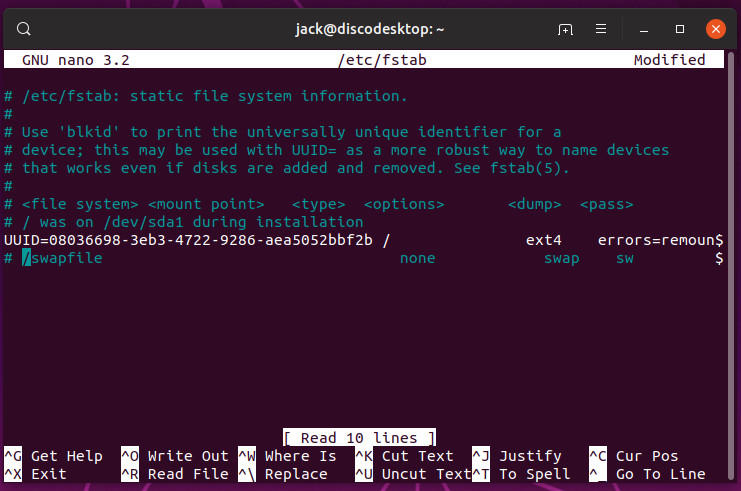
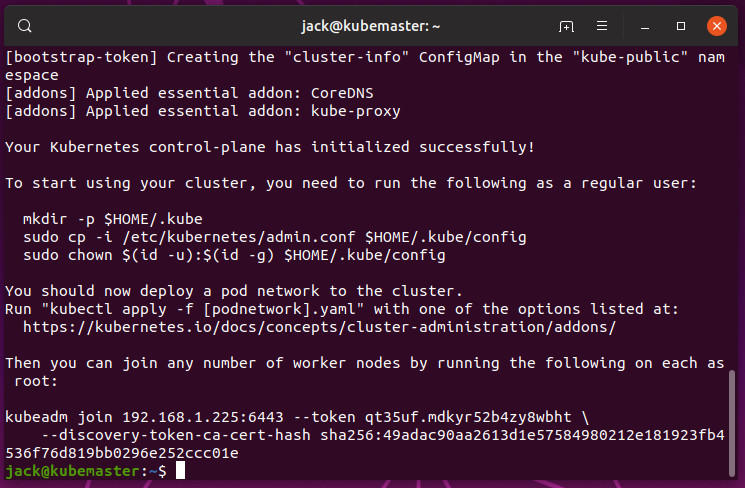

评论专区